Screamer Radio è un'app di radio Internet decente per PC Windows
Non è certo quante persone stiano ancora ascoltando la radio a causa dell'ascesa di YouTube e di altre piattaforme musicali. Se sei ancora una delle poche persone che ascolta la radio regolarmente, potresti provare la radio su Internet. Per la maggior parte, è molto meglio della normale radio in termini di qualità, ma tieni presente che ogni volta che Internet non è più in servizio, tutto va ai cani. Se sei d'accordo, allora apprezzerai questo nuovo strumento radiofonico che abbiamo trovato di recente e che si chiama Screamer Radio .
Dobbiamo dire che l'installazione è molto semplice e per non parlare dell'interfaccia utente piacevole per gli occhi. Capire come funzionano le cose non richiede molto tempo poiché tutte le stazioni radio sono elencate proprio davanti ai tuoi occhi.
Screamer Radio Internet Radio app
Va notato che l'elenco è molto piccolo; pertanto, potresti non individuare i tuoi canali preferiti. Ora, poiché la maggior parte dei canali radio tradizionali si trovano sul Web, non dovrebbe essere troppo difficile ottenere l' URL per aggiungere i tuoi canali preferiti a Screamer Radio .
1] Apri l'URL del flusso
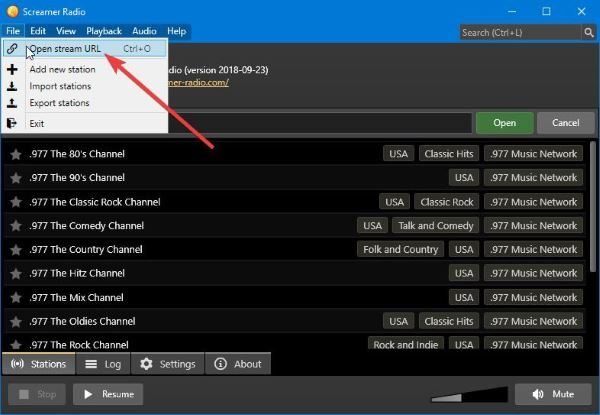
Ecco il punto, se vuoi riprodurre le tue stazioni radio preferite che non fanno parte di Screamer , dovrai individuare l' URL ufficiale dello streaming , copiarlo e incollarlo qui. Fai semplicemente(Simply) clic su File , quindi Apri URL flusso(Open Stream URL) e, successivamente, incolla l' URL e premi il pulsante verde che dice Apri(Open) .
2] Aggiungi nuove stazioni
Ti consigliamo di aggiungere le tue stazioni preferite a questa app, quindi qual è il modo migliore per farlo? Bene(Well) , fai clic su File , quindi sull'opzione che dice Aggiungi nuova stazione(Add New Station) . Da lì, dovrai aggiungere il nome della stazione, la descrizione e l' URL dello stream .
Se vuoi imparare come individuare un URL di streaming , segui semplicemente i passaggi nel video qui sotto e tutto dovrebbe funzionare per te.
3] Impostazioni
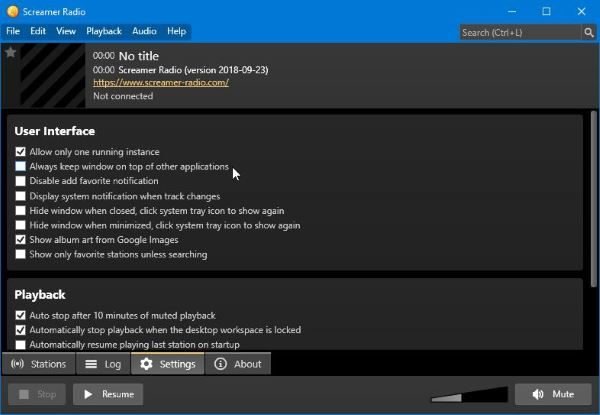
OK, quindi le impostazioni sono più o meno di quelle che ci si aspetterebbe. Qui l'utente troverà le opzioni per modificare l'interfaccia utente e il modo in cui viene eseguita la riproduzione. Se sei interessato a interrompere automaticamente la riproduzione della radio dopo 10 minuti di riproduzione silenziata, questo non è un problema.
Non solo, ma gli utenti possono riprendere a riprodurre la stessa stazione dopo un avvio a freddo, e questo è bello dal nostro punto di vista.
Per rendere le cose più visive, Screamer Radio può mostrare una notifica di sistema quando viene modificata una traccia. Inoltre, se sei interessato a vedere la copertina di un album, seleziona semplicemente l'opzione che mostra le illustrazioni da Google .
C'è davvero molto da vedere qui per quanto riguarda le Impostazioni(Settings) , quindi ti suggeriamo di dedicare il tuo tempo a esaminare tutto per ottenere una comprensione più profonda di ciò che porta in tavola.
4] Audio
Poiché si tratta di un'app di streaming radio online, è sicuro dire che uno degli aspetti più importanti sarebbe l'audio. Vedi, facendo clic sulla scheda Audio , le persone avranno la possibilità di attivare il Compressor o regolare la separazione stereo. Ehi(Hey) , non è niente di significativo, ma è abbastanza buono.
Nel complesso, riteniamo che Screamer Radio sia un'esperienza OK, e ciò è dovuto alle limitate stazioni radio disponibili. Non tutti vogliono affrontare il problema di individuare un URL di streaming , ma allo stesso tempo significa che Screamer Radio è meno gonfio di molti concorrenti. Scaricalo qui(Download it here) .
Related posts
Watch TV digitale e ascolta Radio su Windows 10 con ProgDVB
Best GRATUITO Internet Security Suite Software per Windows 10
Quickly Turn Internet connection On o Off in Windows 10 con InternetOff
Best GRATIS Connectify alternative Software per condividere Internet in Windows 10
Setup Internet Radio Station GRATIS su Windows PC
Alt-Tab Terminator migliora il predefinito Windows ALT-Tab functionality
Block Programmi da corsa in Windows 10 utilizzando AskAdmin
VirtualDJ è un Virtual DJ software gratuito per Windows 10 PC
Come scambiare i dischi rigidi in Windows 10 con Hot Swap
Strumenti alternativi di ricerca di Windows per Windows 10
Ashampoo WinOptimizer è un software gratuito per ottimizzare Windows 10
Come generare Guitar Fretboard Diagram in Windows 11/10
Create Semplici note con PeperNote per Windows 10
Spice Up Your Church worship con Songview per Windows 10
Relocate Programmi installati utilizzando Application Mover su Windows 10
Best gratuito ISO Mounter software per Windows 10
Best Free Reference Manager software per Windows 10
Condividi i file con chiunque con Send Anywhere per Windows PC
Windows Easy Switcher consente di passare da una fine di Windows della stessa applicazione
Come misurare Reaction Time in Windows 11/10
